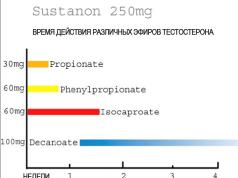क्या आप ब्राउज़रों में विज्ञापन देकर थक गए हैं? यदि आप इससे थक चुके हैं, तो आप बिल्कुल सही जगह पर आए हैं। आजकल, विज्ञापन एक बड़े बाज़ार पर कब्जा कर लेता है, और खोज इंजन विकसित करने वाली कंपनियों के लिए इसका भरपूर उपयोग फायदेमंद है। अधिक विज्ञापन का अर्थ है आपकी जेब में अधिक पैसा। लेकिन विज्ञापन उच्च गुणवत्ता का होना चाहिए, और आज हम यह पता लगाएंगे कि इसके लिए क्या आवश्यक है विज्ञापन अवरोधनआधुनिक ब्राउज़रों में जैसे:
- Google Chrome Google द्वारा विकसित;
- फ़ायरफ़ॉक्स मोज़िला द्वारा विकसित;
- माइक्रोसॉफ्ट द्वारा विकसित इंटरनेट एक्सप्लोरर;
- Apple द्वारा विकसित सफ़ारी;
- यांडेक्स द्वारा विकसित यांडेक्स ब्राउज़र;
- ओपेरा ओपेरा सॉफ्टवेयर द्वारा विकसित;
इन उद्देश्यों के लिए हम ब्राउज़रों के लिए एक काफी प्रसिद्ध एक्सटेंशन (प्लगइन) का उपयोग करेंगे Adblockया एडब्लॉक प्लसशायद सबसे अच्छा विज्ञापन अवरोधक .
एडब्लॉक (एडब्लॉक प्लस)- यह वही है जो मैंने पहले ही कहा था ब्राउज़रों के लिए एक्सटेंशन (), जो विज्ञापन को अवरुद्ध करने के लिए आवश्यक है: पॉप-अप विंडो, विज्ञापन बैनर या कष्टप्रद तत्व जो साइटों के सामान्य उपयोग में बाधा डालते हैं।
हम देखेंगे कि उपरोक्त सभी ब्राउज़रों के लिए इस एक्सटेंशन को कैसे इंस्टॉल और कॉन्फ़िगर किया जाए। इसलिए, मैं मुख्य प्रश्नों पर प्रकाश डालने का प्रस्ताव करता हूं:
आइए एडब्लॉक प्लस इंस्टॉलेशन वीडियो देखने के लिए आगे बढ़ें:
आइए अब इन सभी प्रश्नों को क्रम से देखें। बहुत सारा काम है, बहुत सारी जानकारी है, इसलिए ध्यान से पढ़ें।
Google Chrome में विज्ञापनों को ब्लॉक करने के लिए एडब्लॉक को इंस्टॉल और कॉन्फ़िगर करना।
सबसे पहले, इस ब्राउज़र को खोलें, ऊपरी दाएं कोने में "पर क्लिक करें" Google Chrome की स्थापना और प्रबंधन”, ड्रॉप-डाउन सूची में आइटम पर क्लिक करें” सेटिंग्स”.


अब आपको Google एक्सटेंशन ऑनलाइन स्टोर के पेज पर पुनः निर्देशित किया जाएगा। यहां हम सर्च बार में एडब्लॉक दर्ज करते हैं और “पर क्लिक करते हैं” प्रवेश करना" दिखाई देने वाली सूची में, हमारा एप्लिकेशन चुनें और "दबाएं" मुक्त करने के लिए" पॉप-अप विंडो में, यदि “दबाएँ” जोड़ना”.

चरणों को पूरा करने के बाद, एक्सटेंशन आपके ब्राउज़र में इंस्टॉल हो जाएगा और आपको ऊपर दाईं ओर एप्लिकेशन आइकन दिखाई देगा।

आइकन पर राइट-क्लिक करें और "चुनें" सेटिंग्स" पर " सामान्य"कुछ भी न बदलें, टैब पर जाएँ" सूचियाँ फ़िल्टर करें"और एक टिक लगाएं" एंटी-मैलवेयर सुरक्षा”, बाकी को अपरिवर्तित छोड़ दें।

आप सभी टैब देख सकते हैं और उन सेटिंग्स का चयन कर सकते हैं जो आपके लिए उपयुक्त हो सकती हैं, लेकिन मैंने एक मानक सेटिंग का उदाहरण दिया है जिसका उपयोग मैं स्वयं करता हूं।
अब एक्सटेंशन काम करता है और जब साइट पेजों पर विज्ञापन दिखाई देगा तो उसे ब्लॉक कर दिया जाएगा। अवरुद्ध विज्ञापनों की संख्या आइकन के बगल में देखी जा सकती है, एक संख्या के साथ एक वर्ग।

एडब्लॉक प्लस इंस्टॉल करना समान है। आइए अगला ब्राउज़र सेट करने के लिए आगे बढ़ें।
मोज़िला फ़ायरफ़ॉक्स में विज्ञापनों को ब्लॉक करने के लिए एडब्लॉक प्लस को इंस्टॉल और कॉन्फ़िगर करना।
सभी चरण लगभग उन्हीं चरणों के समान हैं जिनका हमने Google Chrome के लिए वर्णन किया है। सबसे पहले ब्राउज़र खोलें मोज़िला फ़ायरफ़ॉक्स, बाएं कोने में " बटन ढूंढें मेनू खोलें", आइटम की तलाश में" ऐड-ऑन” और उस पर क्लिक करें।

अब उस पृष्ठ पर, जिस पर हमें बाईं ओर खोज बार में पुनः निर्देशित किया गया था, “दर्ज करें” एडब्लॉक प्लस" दिखाई देने वाली सूची में, हमें आवश्यक एक्सटेंशन का चयन करें और “पर क्लिक करें” स्थापित करना”.

ब्राउज़र द्वारा ऐड-ऑन इंस्टॉल करने के बाद, ऊपर बाईं ओर एक आइकन दिखाई देगा। उस पर क्लिक करें और आइटम पर जाएं " सेटिंग्स» और सुनिश्चित करें कि सभी बॉक्स टिक कर दिए गए हैं। यदि वे हैं, तो सब कुछ ठीक है और जोड़ पूरी तरह से काम करता है।

अब आप फ़ायरफ़ॉक्स में बिना किसी समस्या के काम कर सकते हैं। इस ब्राउज़र के लिए एडब्लॉक ऐड-ऑन मौजूद नहीं हैं।
ओपेरा में विज्ञापनों को ब्लॉक करने के लिए एडब्लॉक को इंस्टॉल और कॉन्फ़िगर करना।
और फिर से हम ब्राउज़र पर जाते हैं, केवल अब ओपेरा में यह विज्ञापन अवरोधक स्थापित करेगा Adblock.
ऐसा करने के लिए, दाईं ओर आइकन पर क्लिक करें और "चुनें" एक्सटेंशन”.

एक्सटेंशन विंडो में, अंतिम आइटम का चयन करें " एक्सटेंशन जोड़ें” और हमें एक पृष्ठ पर पुनः निर्देशित किया जाएगा जहां हम एडब्लॉक डाउनलोड कर सकते हैं।

सर्च बार में एक्सटेंशन का नाम दर्ज करें और उसे ढूंढने के बाद उस पर क्लिक करें।

अगले पेज पर हरे बटन पर क्लिक करें ओपेरा में जोड़ें”.

सफल इंस्टालेशन के बाद, बाएं कोने में एक आइकन दिखाई देगा, उस पर राइट-क्लिक करें और सेटिंग्स चुनें। Google Chrome की तरह सभी सेटिंग देखें. एडब्लॉक ऐड-ऑन इंस्टॉल करना समान है।
इंटरनेट एक्सप्लोरर में विज्ञापनों को ब्लॉक करने के लिए एडब्लॉक प्लस को इंस्टॉल और कॉन्फ़िगर करना।
यहां हम बटन पर क्लिक करते हैं " इंटरनेट एक्सप्लोरर के लिए इंस्टॉल करें” और सभी सिफारिशों का पालन करें। सब कुछ सफलतापूर्वक इंस्टॉल हो जाने के बाद, ब्राउज़र आपसे टूलबार पर आइकन इंस्टॉल करने के लिए कहेगा, "पर क्लिक करें" हाँ" अब आप नीचे दाईं ओर एक्सटेंशन आइकन देख सकते हैं।

आप सभी सेटिंग्स को डिफ़ॉल्ट के रूप में छोड़ सकते हैं, यह ठीक काम करेगी।
सफ़ारी में विज्ञापनों को ब्लॉक करने के लिए एडब्लॉक को इंस्टॉल और कॉन्फ़िगर करना।
और जैसा कि हम पहले ही कर चुके हैं, ब्राउज़र को फिर से खोलें, लेकिन इस बार Apple से Safari और लिंक का अनुसरण करें:
बटन पर क्लिक करें " डाउनलोड करना” और ऐड-ऑन स्वयं डाउनलोड करें।
ऐड-ऑन डाउनलोड करने के बाद इसे इंस्टॉल करें। इंस्टॉलेशन सरल है, डाउनलोड की गई फ़ाइल पर क्लिक करें और सभी अनुशंसाओं का पालन करें।
अब एक्सटेंशन इंस्टॉल हो गया है और आप ऊपर बाईं ओर आइकन देख सकते हैं। इसे कॉन्फ़िगर करने के लिए, इस पर क्लिक करें और "विकल्प" चुनें।

आपको एडब्लॉक पैरामीटर्स, टैब पर पुनः निर्देशित किया जाएगा। सामान्य" अपरिवर्तित छोड़ें, और " टैब पर सूचियाँ फ़िल्टर करें“आखिरी टिक लगाओ” आसान गोपनीयता (गोपनीयता)”.
अब विज्ञापनों को 100% ब्लॉक करने के लिए सब कुछ तैयार है।
चलिए आज के आखिरी ब्राउज़र पर चलते हैं।
यांडेक्स ब्राउज़र में विज्ञापनों को ब्लॉक करने के लिए एडब्लॉक को इंस्टॉल और कॉन्फ़िगर करना।
ब्राउज़र काफी नया है, लेकिन अभी भी RuNet पर बहुत लोकप्रिय नहीं है, इसलिए मैं आपको दिखाऊंगा कि इसके लिए इस प्लगइन को कैसे इंस्टॉल किया जाए।
और Google Chrome पर इंस्टालेशन के सभी चरणों को दोहराएं।
मैं वही लेखन नहीं करना चाहता, इसलिए यहां जाएं।
हमारे लिए सभी ब्राउज़रों पर ऐड-ऑन इंस्टॉल करना इतना आसान है कि मैं मुख्य रूप से क्रोम और फ़ायरफ़ॉक्स का उपयोग करता हूं, लेकिन चूंकि मैं ब्लॉगिंग के साथ-साथ वेबसाइट भी डिज़ाइन करता हूं, इसलिए मैं परीक्षण के लिए सभी ब्राउज़रों का उपयोग करता हूं।
इंस्टॉल करने के बाद विज्ञापन अवरोधन के लिए एडब्लॉक और एडब्लॉक प्लसआपके ब्राउज़र में, आपके लिए काम करना अधिक सुविधाजनक हो जाएगा और आप वायरल बैनर और विज्ञापनों को डाउनलोड करने में अपनी मेमोरी बर्बाद नहीं करेंगे।
मुझे कोई ऐसा व्यक्ति दिखाओ जो विज्ञापन का आनंद उठाए। मुझे लगता है कि हर कोई वेबसाइटों पर एनिमेटेड बैनर, सभी प्रकार के टेक्स्ट को ब्लॉक करना चाहेगा विज्ञापनोंसाइट पेजों पर और यहां तक कि मेलबॉक्स वेब इंटरफ़ेस में विज्ञापन भी हटा दें। इस संक्षिप्त लेख में मैं आपको बताऊंगा कि क्या विज्ञापन अवरोधकसभी सामान्य वेब ब्राउज़र के लिए उपयोग करें। चाहे आप किसी भी ब्राउज़र का उपयोग करें, आप विज्ञापन से निपटने के लिए विशेष ऐड-ऑन (प्लगइन्स) पा सकते हैं। उनका मुख्य लाभ प्रारंभ में उपयोग के लिए तैयार और विज्ञापन लिंक और बैनर का लगातार अद्यतन डेटाबेस है जो अवरुद्ध होने के अधीन है, और किसी भी विज्ञापन सामग्री को मैन्युअल रूप से अवरुद्ध किया जा सकता है।
इससे पहले कि हम विवरण शुरू करें विज्ञापन हटाने के लिए प्लगइन्स, मैं एक महत्वपूर्ण विचार का उल्लेख करना चाहूंगा, क्योंकि किसी भी पदक का होता है विपरीत पक्ष. प्रिय रूनेट उपयोगकर्ताओं, यह मत भूलिए कि इंटरनेट पर गैर-व्यावसायिक साइटों (जैसे) के एक बड़े हिस्से के मालिक आज अपने पृष्ठों पर विज्ञापन प्रदर्शित करके पैसा कमाते हैं। कोई साइट जितनी अधिक लोकप्रिय होती है, उसके प्रशासन को विज्ञापन से उतना ही अधिक धन प्राप्त होता है और बड़े बैनर लगाने या कई छोटे बैनर लगाने के लिए एक बड़ा क्षेत्र छोड़ने का प्रलोभन उतना ही अधिक होता है। बेशक आपका अधिकार है साइट पर सभी विज्ञापन ब्लॉक करेंहालाँकि, यह ध्यान में रखने योग्य है कि यदि यह या वह बैनर पृष्ठ पर प्रदर्शित नहीं होता है, तो जिस साइट पर आप जा रहे हैं उसे होस्टिंग सेवाओं, तकनीकी सहायता, डिजाइनरों, प्रोग्रामर, लेखकों आदि के काम के लिए भुगतान करने के लिए पैसे नहीं मिलेंगे। . और वेबमास्टर्स (मेरे जैसे और हजारों अन्य) को एक पैसे के लिए अपमानित करना, जो साइट को केवल अपने दम पर बनाए रखते हैं, आम तौर पर ईशनिंदा है। इसीलिए डेवलपर्स एंटी-एडवेयर सॉफ़्टवेयरने अपने उत्पादों में विज्ञापन अवरोधन क्षमताओं को सीमित करने की क्षमता प्रदान की है। आख़िरकार, विज्ञापन अवरोधन कार्यक्रम के अपवादों में उपयोगी साइटों को शामिल करना कुछ भी मुश्किल नहीं है।
ओपेरा
ओपेरा ब्राउज़र के लिए विज्ञापन अवरोधक कार्यक्रमओपेरा एडब्लॉक कहा जाता है। इसे कॉन्फ़िगर करने के लिए, आपको "एक्सटेंशन - एक्सटेंशन प्रबंधित करें - सेटिंग्स" मेनू पर जाना होगा। यहां, "सदस्यता" टैब पर, आप विज्ञापन लिंक के डेटाबेस का चयन कर सकते हैं: अंतर्राष्ट्रीय " मुख्य सूची” और अलग-अलग देशों के निवासियों के लिए अनुशंसित सूचियाँ, एक रूसी भी है।
 फ़ायरफ़ॉक्स के लिए एक समान समाधान को एडब्लॉक प्लस कहा जाता है। ओपेरा के विपरीत, फ़ायरफ़ॉक्स को प्लगइन्स इंस्टॉल करने के बाद पुनः आरंभ करने की आवश्यकता होती है। ऐड-ऑन काम करना शुरू करने के बाद, आप ऐड-ऑन - एक्सटेंशन - के माध्यम से फ़िल्टरिंग पैरामीटर बदल सकते हैं एडब्लॉक प्लस- सेटिंग्स. सबसे पहले, "फ़िल्टर - सदस्यता जोड़ें" मेनू में, आपको विज्ञापन लिंक के डेटाबेस "RuAdlist+EasyList (रूसी)" को सक्षम करना होगा। यदि वांछित है, तो संदर्भ मेनू आइटम "एडब्लॉक प्लस: ब्लॉक इमेज..." का उपयोग करके सामग्री को मैन्युअल रूप से ब्लॉक किया जा सकता है, जिसके बाद वे "मेरे ब्लॉकिंग नियम" सूची में दिखाई देते हैं। किसी एकल पृष्ठ या संपूर्ण साइट के भीतर फ़िल्टरिंग को अक्षम करने के लिए, आपको पहले फ़ायरफ़ॉक्स ऐड-ऑन पैनल को दृश्यमान बनाना होगा (सेटिंग्स - ऐड-ऑन पैनल), क्योंकि यह वह जगह है जहां एडब्लॉक प्लस त्वरित कॉन्फ़िगरेशन बटन प्रदर्शित होता है। "तत्वों की खुली सूची" आइटम पृष्ठ पर सामग्री की पूरी सूची दिखाता है, अवरुद्ध वस्तुओं को लाल रंग में हाइलाइट किया गया है।
फ़ायरफ़ॉक्स के लिए एक समान समाधान को एडब्लॉक प्लस कहा जाता है। ओपेरा के विपरीत, फ़ायरफ़ॉक्स को प्लगइन्स इंस्टॉल करने के बाद पुनः आरंभ करने की आवश्यकता होती है। ऐड-ऑन काम करना शुरू करने के बाद, आप ऐड-ऑन - एक्सटेंशन - के माध्यम से फ़िल्टरिंग पैरामीटर बदल सकते हैं एडब्लॉक प्लस- सेटिंग्स. सबसे पहले, "फ़िल्टर - सदस्यता जोड़ें" मेनू में, आपको विज्ञापन लिंक के डेटाबेस "RuAdlist+EasyList (रूसी)" को सक्षम करना होगा। यदि वांछित है, तो संदर्भ मेनू आइटम "एडब्लॉक प्लस: ब्लॉक इमेज..." का उपयोग करके सामग्री को मैन्युअल रूप से ब्लॉक किया जा सकता है, जिसके बाद वे "मेरे ब्लॉकिंग नियम" सूची में दिखाई देते हैं। किसी एकल पृष्ठ या संपूर्ण साइट के भीतर फ़िल्टरिंग को अक्षम करने के लिए, आपको पहले फ़ायरफ़ॉक्स ऐड-ऑन पैनल को दृश्यमान बनाना होगा (सेटिंग्स - ऐड-ऑन पैनल), क्योंकि यह वह जगह है जहां एडब्लॉक प्लस त्वरित कॉन्फ़िगरेशन बटन प्रदर्शित होता है। "तत्वों की खुली सूची" आइटम पृष्ठ पर सामग्री की पूरी सूची दिखाता है, अवरुद्ध वस्तुओं को लाल रंग में हाइलाइट किया गया है।
इस ब्राउज़र के उपयोगकर्ताओं के लिए, AdBlock एक्सटेंशन सर्वोत्तम के रूप में सबसे उपयुक्त है विज्ञापन अवरोधन. Chrome वेब स्टोर में इसे नाम से खोजें और इंस्टॉल करें। आप एड्रेस बार के दाईं ओर दिखाई देने वाले लाल बटन पर क्लिक करके एडब्लॉक प्लगइन सेटिंग्स तक पहुंच सकते हैं। सामान्य टैब पर, आप "मुझे Google खोज परिणामों में टेक्स्ट विज्ञापन पसंद हैं" के बगल में स्थित बॉक्स को चेक करके गैर-दखल देने वाले टेक्स्ट विज्ञापनों को सक्षम कर सकते हैं; मुझे दिखाओं।" "फ़िल्टर सूचियाँ" टैब पर, मेरा सुझाव है कि आप AdBlock, EasyList और अतिरिक्त रूसी फ़िल्टर सदस्यताएँ सक्षम करें। "सेटिंग्स" टैब में सफेद और काली सूचियाँ शामिल हैं - ऐसी साइटें, जिन्हें आपकी राय में, विज्ञापन से फ़िल्टर करने की आवश्यकता नहीं है, और वेब पेजों की एक सूची, जो इसके विपरीत, वैश्विक फ़िल्टर होने पर भी विज्ञापन से साफ़ कर दी जाएगी कामोत्तेजित। अन्य विज्ञापन अवरोधकों के समान, AdBlock अनुमति देता है पेज सामग्री को ब्लॉक करेंमैन्युअल रूप से, राइट-क्लिक करके विज्ञापन ब्लॉकऔर मेनू आइटम "एडब्लॉक - इस विज्ञापन को ब्लॉक करें" का चयन करें।
 सरल एडब्लॉक. इंटरनेट एक्सप्लोरर के लिए इस विज्ञापन अवरोधक को आधिकारिक वेबसाइट से डाउनलोड करना होगा और मैन्युअल रूप से इंस्टॉल करना होगा, क्योंकि माइक्रोसॉफ्ट के ब्राउज़र के लिए ऐड-ऑन का कोई एकल डेटाबेस नहीं है। प्लगइन को कॉन्फ़िगर करने के लिए, आपको "व्यू - स्टेटस बार" मेनू में स्टेटस बार के प्रदर्शन को सक्षम करना होगा। इस पर Simple Adblock मेनू को कॉल करने के लिए एक बटन दिखाई देगा, जिसमें आपको सेटिंग्स में जाना होगा। दिखाई देने वाली विंडो में, आपको उस देश का चयन करना होगा जिसके विज्ञापन फ़िल्टर पर ध्यान केंद्रित किया जाएगा।
सरल एडब्लॉक. इंटरनेट एक्सप्लोरर के लिए इस विज्ञापन अवरोधक को आधिकारिक वेबसाइट से डाउनलोड करना होगा और मैन्युअल रूप से इंस्टॉल करना होगा, क्योंकि माइक्रोसॉफ्ट के ब्राउज़र के लिए ऐड-ऑन का कोई एकल डेटाबेस नहीं है। प्लगइन को कॉन्फ़िगर करने के लिए, आपको "व्यू - स्टेटस बार" मेनू में स्टेटस बार के प्रदर्शन को सक्षम करना होगा। इस पर Simple Adblock मेनू को कॉल करने के लिए एक बटन दिखाई देगा, जिसमें आपको सेटिंग्स में जाना होगा। दिखाई देने वाली विंडो में, आपको उस देश का चयन करना होगा जिसके विज्ञापन फ़िल्टर पर ध्यान केंद्रित किया जाएगा।
मोबाइल उपकरणों पर विज्ञापनों को अवरुद्ध करना
एंड्रॉइड टैबलेट या स्मार्टफोन पर इससे छुटकारा पाने का सबसे आसान तरीका वही एडब्लॉक प्लस इंस्टॉल करना है। ऐसा करने के लिए, डेवलपर्स वेबसाइट पर जाएं। ऐसा करने से पहले, आपको ऑपरेटिंग सिस्टम को अन्य स्रोतों से प्रोग्राम इंस्टॉल करने की अनुमति देने की आवश्यकता हो सकती है गूगल प्ले, ऐसा करने के लिए, अपने डिवाइस की सेटिंग्स पर जाएं, "सुरक्षा" अनुभाग पर कॉल करें और "अज्ञात स्रोत" चेकबॉक्स को चेक करें। एडब्लॉक प्लस पृष्ठभूमि में चलेगा और सभी ब्राउज़रों में विज्ञापनों को ब्लॉक करेगा - क्रोम और वैकल्पिक दोनों।
अक्सर, इंटरनेट का उपयोग करने वाले प्रत्येक व्यक्ति को विज्ञापन और पॉप-अप के कारण होने वाली असुविधा का अनुभव होता है।
इससे कोई फर्क नहीं पड़ता कि आप एक उन्नत इंटरनेट उपयोगकर्ता हैं या काम के बाद इंटरनेट पर दोस्तों के साथ चैट करना पसंद करते हैं या सेब स्ट्रूडल के लिए कोई नुस्खा ढूंढते हैं, लेकिन विज्ञापन विंडो रास्ते में हैंआपको जो चाहिए वह जल्दी और आसानी से मिल सकता है। ट्रैफिक बढ़ाकर इंटरनेट को तेज़ करना बेकार और अप्रभावी है।

ब्राउज़र एक्सटेंशन को एडब्लॉक करें
एडब्लॉक - ब्राउज़र एक्सटेंशनइंटरनेट ब्राउज़ करते समय आपको घुसपैठिए विज्ञापनों से बचाने के लिए, इस प्रोग्राम का एक बोनस कई ब्राउज़रों के साथ काम करने की क्षमता है:, और अन्य।
क्रोम ऐप
 फ़ायरफ़ॉक्स ऐप
फ़ायरफ़ॉक्स ऐप
एडब्लॉक के लाभ और क्षमताएं
लेकिन ऑनलाइन काम करते समय अपने डेटा को सुरक्षित रखने के लिए, वीडियो प्रारूप सहित विज्ञापनों से पूरी तरह छुटकारा पाएं, अपने पीसी पर इंस्टॉल किए गए एप्लिकेशन में विज्ञापन न देखें, और अपनी खोज क्वेरी को "पढ़ने" की संभावना को भी खत्म करें और, परिणामस्वरूप, सुरक्षा कैसे करें ख़िलाफ़ वायरल विज्ञापन, आपको अधिक उन्नत सुरक्षा की आवश्यकता है। इस कार्य को सफलतापूर्वक निपटा लेंगे एडब्लॉक ऐप.
वीडियो विज्ञापनों को अवरुद्ध करना
एडब्लॉक एप्लिकेशन के लिए, पॉप-अप विज्ञापनों, यहां तक कि वीडियो विज्ञापनों को भी ब्लॉक करना कोई समस्या नहीं है। ब्राउज़र एक्सटेंशन यूट्यूब वेबसाइट पर नियमित वीडियो को विज्ञापन से अलग करने में सक्षम नहीं है, और इसलिए इस साइट पर वीडियो को तेजी से लोड करने में सक्षम नहीं है।
एडब्लॉक ऐप पढ़ सकते हैं और वीडियो विज्ञापन ब्लॉक करें, जो आवश्यक वीडियो की लोडिंग को काफी तेज कर देता है।
एडगार्ड के साथ काम करने के लाभ
आप जांच कर सकते हैं विस्तार में जानकारीएप्लिकेशन के बारे में और इसके लाभ देखें। नियमित ब्राउज़र एक्सटेंशन की तरह, एडब्लॉक विज्ञापन सामग्री के अनुरोधों को ब्लॉक करता है, और एप्लिकेशन द्वारा ब्लॉक किए गए तत्वों को छिपाने के लिए सीएसएस का उपयोग करके साइटों को भी संसाधित करता है।
यदि आप न केवल विज्ञापन अवरोधन में रुचि रखते हैं, बल्कि अधिक सुरक्षित इंटरनेट सर्फिंग और नेटवर्किंग में भी रुचि रखते हैं, तो आपको बस अतिरिक्त रूप से एडगार्ड एप्लिकेशन डाउनलोड करना होगा।

यह आवेदन न केवल के अधीन है फ़ायरफ़ॉक्स और यांडेक्स में पॉप-अप को ब्लॉक करना, बल्कि एक विज्ञापन फ़िल्टर भी है जो पृष्ठ खोलने से पहले ही काम करना शुरू कर देता है। यह पॉप-अप विज्ञापन प्रोग्राम आपके कंप्यूटर पर एप्लिकेशन में विज्ञापनों वाली विंडोज़ को हटा सकता है।
आप इसका उपयोग करके पॉप-अप विंडो भी हटा सकते हैं ब्राउज़र एक्सटेंशन एडब्लॉक प्लस 2019, लेकिन एडगार्ड आपको और अधिक दे सकता है - दुर्भावनापूर्ण साइटों से सुरक्षा, साथ ही आपके कंप्यूटर या मोबाइल डिवाइस की रिमोट ट्रैकिंग से छुटकारा, जो आपको गारंटी देता है विश्वसनीय सुरक्षाआपका व्यक्तिगत डेटा.
माता-पिता का नियंत्रण
न केवल अपने व्यक्तिगत डेटा की सुरक्षा का ध्यान रखें, बल्कि इंटरनेट पर रहने के दौरान बच्चों की सुरक्षा का भी ध्यान रखें। विज्ञापन विंडो पॉप अप होती हैं - यह इतना बुरा नहीं है; इंटरनेट पर बच्चों की सुरक्षा के बारे में सोचने लायक बात है। एडगार्ड एप्लिकेशन इस स्थिति को आसानी से हल कर देगा - "अभिभावकीय नियंत्रण" फ़ंक्शनअवांछित जानकारी छुपाएगा.
सभी सम्मिलित लाभों के अलावा, एक सरल और सहज एप्लिकेशन इंटरफ़ेस है।
अन्य ऑपरेटिंग सिस्टम के लिए एडब्लॉक
हमने सीखा कि ओपेरा, क्रोम और किसी भी अन्य ब्राउज़र में पॉप-अप विज्ञापन कैसे हटाएं। लेकिन सॉफ़्टवेयर खिड़कियाँयह एकमात्र प्लेटफ़ॉर्म नहीं है जिसके साथ यह एप्लिकेशन काम करता है। इंटरनेट और ऑपरेटिंग सिस्टम पर एप्लिकेशन ब्राउज़ करते समय पॉप-अप विंडो कैसे हटाएं मैक, आईओएसऔर एंड्रॉइड?
इंटरनेट और इंटरनेट पर काम करते समय विज्ञापन फ़िल्टर करना मोबाइल एप्लीकेशनऔर गेम, व्यक्तिगत डेटा की सुरक्षा, वेब पेजों और एप्लिकेशन का त्वरण - और कई अन्य बेहतरीन सुविधाएँ जो एडगार्ड अपने उपयोगकर्ताओं को प्रदान करता है।
नमस्ते! आजकल, वायरस की समस्या बहुत गंभीर नहीं है - अधिकांश उपयोगकर्ता पहले से ही समझते हैं कि क्या खोला जा सकता है और क्या अत्यधिक हतोत्साहित किया जाता है... और आधुनिक विंडोज 10 पहले से ही मैलवेयर के प्रति कम संवेदनशील है। और अधिकांश उपयोगकर्ता कंप्यूटर का उपयोग किस लिए करते हैं? - इंटरनेट पर सर्फ करें और मूवी देखें। लेकिन ब्राउज़र के साथ, सब कुछ इतना सरल नहीं है, इसलिए ब्राउज़र में विज्ञापनों को अवरुद्ध करने का मुद्दा पहले से कहीं अधिक प्रासंगिक है।
यदि आप विज्ञापन अवरोधन में रुचि रखते हैं... या आपने ऐसे विज्ञापन देखना शुरू कर दिया है जहां पहले कभी नहीं थे (और इससे भी बदतर अगर विज्ञापन पहले से ही ब्राउज़र में पॉप अप हो रहा हो), तो मैं आपको विश्वास के साथ बता सकता हूं कि आप अकेले नहीं हैं, और मैं आपको यह समझाने की कोशिश करूंगा कि इस बीमारी से कैसे छुटकारा पाया जाए।
अपने ब्राउज़र में विज्ञापनों को कैसे ब्लॉक करें - स्वच्छ इंटरनेट के लिए सरल कदम
- विज्ञापन, जिसे साइट स्वामी द्वारा जानबूझकर स्थापित किया गया था, विज्ञापन को ब्लॉक करने का सबसे आम और आसान तरीका है।
- सभी साइटों पर क्रैशिंग, क्रोधित करने वाले विज्ञापन... पॉप-अप विंडो, ब्राउज़र का स्वत: खुलना, विभिन्न कैसिनो और अन्य बकवास - इसका इलाज करना कहीं अधिक कठिन है, लेकिन यह संभव है (समस्या यह है कि आपका कंप्यूटर आपको विज्ञापन दिखा रहा है)
प्रारंभ में, मैं ब्राउज़र में विज्ञापन अवरोधन की मूल सेटिंग दिखाना चाहता हूं (यदि यह मदद नहीं करता है, तो संभवतः आपके पास विज्ञापन मॉड्यूल या एडवेयर हैं जैसा कि उन्हें कहा जाता है)।
एडवेयर को पहचानना काफी सरल है - यह सभी पेजों पर ब्राउज़र में एक पॉप-अप आकर्षक विज्ञापन है (उदाहरण के लिए, यांडेक्स पर एक वल्कन कैसीनो का विज्ञापन किया जा सकता है या विज्ञापन वाला ब्राउज़र अनायास खुल सकता है)।
यह स्पष्ट है कि यह सामान्य नहीं है... इसलिए मैं आपको यांडेक्स ब्राउज़र को ब्लॉक करने की एक विधि के बारे में बताना चाहता हूं (अब मैं इसे स्वयं उपयोग करता हूं और आपको इसकी अनुशंसा कर सकता हूं)। निर्देशों में हम देखेंगे सार्वभौमिक विकल्प, जो इंटरनेट एक्सप्लोरर या EDGE के लिए भी उपयुक्त हैं। आइए सशुल्क और निःशुल्क दोनों एक्सटेंशन देखें - स्विच न करें, यह दिलचस्प होगा!
यांडेक्स ब्राउज़र में विज्ञापन कैसे हटाएं
क्या आप जानते हैं कि मुझे यांडेक्स ब्राउज़र क्यों पसंद है? — इसमें रूसी भाषी उपयोगकर्ता के लिए बहुत सारी उपयोगी चीज़ें शामिल हैं। इसके अलावा, विज्ञापन का उपयोग करके फ़िल्टर करने की एक अंतर्निहित क्षमता है तृतीय पक्ष सेवा Adguard (मैंने पहले AdBlock Plus का उपयोग किया था, लेकिन फ़ायरफ़ॉक्स से Ya.Browser पर स्विच करने के बाद थर्ड-पार्टी एक्सटेंशन इंस्टॉल करने का कोई मतलब नहीं है). उत्तेजित करता है यह विस्तारयह प्राथमिक है - मेनू खोलें और "ऐड-ऑन" पर जाएं... और "एडगार्ड" एक्सटेंशन चालू करें।

डिफ़ॉल्ट रूप से, यांडेक्स और Google के विज्ञापन को अवरुद्ध नहीं किया जाएगा (और वहां सामान्य विज्ञापन भी, कभी-कभी उपयोगी भी) - इसे अक्षम करना है या नहीं, यह आप पर निर्भर है। अपनी ओर से, मैं यह जोड़ना चाहूंगा कि कभी-कभी किसी संसाधन के लेखक के लिए पैसा कमाने का यही एकमात्र तरीका होता है... आखिरकार, आपको होस्टिंग के लिए भुगतान करना होगा, इस तरह की पोस्ट लिखने में समय बिताना होगा। खैर, मुद्रीकरण आपके संसाधन को विकसित करने और भरने के लिए एक महान प्रेरणा है।

खैर, यह एक छोटा सा गीतात्मक विषयांतर था - आप एक्सटेंशन सेटिंग्स पर जा सकते हैं और "खोज विज्ञापन और साइटों के स्वयं के प्रचार की अनुमति दें" विकल्प को अक्षम कर सकते हैं। इस तरह आप एक्सटेंशन के लिए ज्ञात वेबसाइटों पर सभी विज्ञापन पूरी तरह से अक्षम कर देंगे।
ADGUARD किसी भी ब्राउज़र के लिए एक उत्कृष्ट विज्ञापन अवरोधक है
चूँकि हम विज्ञापन अवरोधन के बारे में बात कर रहे हैं, इसलिए अद्भुत AdGuard एप्लिकेशन के बारे में बात न करना अपराध होगा। क्या होगा अगर मैंने आपसे कहा कि आप विज्ञापनों को न केवल ब्राउज़र में, बल्कि विभिन्न अनुप्रयोगों में भी ब्लॉक कर सकते हैं जहां वे अक्सर पाए जाते हैं? Skype, Viber, uTorrent - ये सभी प्रोग्राम लोकप्रिय हैं और विज्ञापनों से लगातार परेशान करते हैं, लेकिन AdGuard स्वचालित रूप से उन सभी को हटा देगा। आप इसे आधिकारिक वेबसाइट से डाउनलोड कर सकते हैं...
एडगार्ड एक अलग नोट का हकदार है, जिसे मैं भविष्य में लिखने की योजना बना रहा हूं, लेकिन अभी क्षमताओं का एक संक्षिप्त अवलोकन
इंस्टॉलेशन हर जगह की तरह ही है, कुछ भी नया आविष्कार नहीं किया गया है... हालांकि, मैं अनुशंसित उत्पादों को इंस्टॉल न करने की सलाह दूंगा (ठीक है, अगर हम चाहें, तो हम इसे स्वयं इंस्टॉल करेंगे, मुझे यह घुसपैठ पसंद नहीं है)

इसके बारे में क्या बताएं सबसे अच्छा ऐपअपने कंप्यूटर पर विज्ञापनों को ब्लॉक करने के लिए? बहुत से लोग स्काइप या टोरेंट पर विज्ञापन को अक्षम करने, कोड में गहराई से जाने, वहां कुछ संपादित करने के तरीकों की तलाश में हैं - यह सब वास्तविक है और अभ्यास में परीक्षण किया गया है... लेकिन आप बस एडगार्ड इंस्टॉल कर सकते हैं और यह स्वचालित रूप से सभी लोकप्रिय अनुप्रयोगों में विज्ञापनों को ब्लॉक कर देगा। - क्या यह सुंदर नहीं है?!

अभिभावकीय नियंत्रण सुविधा उपयोगी लगी. मुझे नहीं पता कि यह किस फ़िल्टर पर काम करता है - लेकिन मज़ाक पोर्न साइटों और अन्य ख़राब संसाधनों को ब्लॉक करने में नहीं है... बल्कि उन्हें खोज में ढूंढने में असमर्थता में है।

लेकिन निश्चित रूप से, यह अपनी कमियों के बिना नहीं है - एप्लिकेशन का भुगतान किया जाता है, लेकिन इसकी कीमत पिज्जा की लागत से अधिक नहीं है... डेवलपर्स का समर्थन करें, टोरेंट से परेशान न हों! और मत भूलिए - एडगार्ड एप्लिकेशन का उपयोग विज्ञापनों को ब्लॉक करने के लिए किया जाता है, यह वायरस के खिलाफ मदद नहीं करेगा। आप सभी बुरी आत्माओं के विरुद्ध एक अच्छे एंटीवायरस का निःशुल्क उपयोग कर सकते हैं।
Google Chrome ब्राउज़र और अन्य ब्राउज़र में विज्ञापन कैसे हटाएं
अब आइये इस पर आते हैं सरल तरीकाब्राउज़र में विज्ञापन से छुटकारा पाएं - मैंने इस एक्सटेंशन का उपयोग तब तक किया जब तक कि मैंने एडगार्ड एक्सटेंशन के साथ यांडेक्स ब्राउज़र पर स्विच नहीं किया। किसी भी ब्राउज़र के लिए उपयुक्त (या लगभग, मुझे ज्ञात सभी समर्थित हैं) - बस एक्सटेंशन की आधिकारिक वेबसाइट पर जाएं...
मैं आपको एक उदाहरण के रूप में Google Chrome का उपयोग करके बताऊंगा (लेकिन किसी भी अन्य के लिए सब कुछ समान है - चाहे वह फ़ायरफ़ॉक्स हो या ओपेरा) - सबसे बड़ा बटन "आपके_ब्राउज़र के लिए इंस्टॉल करें" ढूंढें। एक्सटेंशन की स्थापना से सहमत हों और अपने वेब ब्राउज़र को पुनरारंभ करें - साइटों पर विज्ञापन का बड़ा हिस्सा गायब हो जाएगा।

ब्राउज़र में विज्ञापन कैसे हटाएं? - हम सर्वश्रेष्ठ चुनते हैं
यदि आप अपने ब्राउज़र में लगातार विज्ञापन देखते हैं, और ऊपर वर्णित सभी तरीकों से स्थिति ठीक नहीं हुई है, तो सबसे अधिक संभावना है कि आपके कंप्यूटर पर एक दुर्भावनापूर्ण प्रोग्राम है, ब्राउज़र एक्सटेंशन है, या सिस्टम सेटिंग्स बदल दी गई हैं। इस संक्रमण के साथ पूरी समस्या यह है कि एंटीवायरस उन्हें नहीं देखते हैं, वास्तव में यह कंप्यूटर को नुकसान नहीं पहुंचाता है... लेकिन यह उपयोगकर्ता को क्रोधित करता है। आइए ब्राउज़र में पॉप-अप विज्ञापन को अलग करने से शुरुआत करें।
पॉप-अप विज्ञापनों को स्वचालित रूप से कैसे हटाएं
इस संक्रमण के फैलने के साथ, यह आश्चर्य की बात नहीं है कि पूरी कंपनियां धीरे-धीरे इस विज्ञापन रैंसमवेयर से निपटने के लिए एप्लिकेशन का उत्पादन करने लगीं। उनके लिए धन्यवाद, अधिकांश विज्ञापन आवेषण स्वचालित रूप से संसाधित होते हैं और वस्तुतः किसी उपयोगकर्ता के हस्तक्षेप की आवश्यकता नहीं होती है - मैं अत्यधिक अनुशंसा करता हूं कि आप उनका उपयोग करें।
AdwCleaner - आपके कंप्यूटर से विज्ञापन हटाने का एक आसान तरीका
आपको बहुत अधिक परेशान न करने के लिए और विंडोज़ सिस्टम में उन स्थानों से परेशान न करने के लिए जो औसत उपयोगकर्ता के लिए अस्पष्ट हैं, मेरा सुझाव है कि शुरुआत में ब्राउज़र में पॉप-अप विज्ञापनों को स्वचालित रूप से हटाने का प्रयास करें। AdWare को हटाने के लिए कई सॉफ़्टवेयर उत्पाद हैं, लेकिन मेरा अनुभव मुझे AdwCleaner के साथ बने रहने के लिए कहता है - मेरी राय में, किसी भी ब्राउज़र से सभी ज्ञात एक्सटेंशन को हटाने का सबसे अच्छा समाधान है।
केवल यहीं से डाउनलोड करें !अधिकारी साइट और कहीं नहीं! एप्लिकेशन लॉन्च करने के बाद, "स्कैन" पर क्लिक करें और हानिकारक कार्यक्रमों की खोज समाप्त होने तक प्रतीक्षा करें... जांचें कि परिणामों में कुछ भी अनावश्यक नहीं है और क्लीन पर क्लिक करें - रीबूट करने के बाद जांचें।

कृपया ध्यान दें कि AdvCleaner भी Mail.RU के सभी प्रोग्रामों को दुर्भावनापूर्ण मानता है। यदि आप किसी मेल एजेंट का उपयोग करते हैं, तो उसे पर्ज सूची से हटाना न भूलें।
हिटमैनप्रो - उत्तम विधिब्राउज़र में पॉप-अप विज्ञापन हटाएँ
मैलवेयरबाइट्स की एक छोटी उपयोगिता, हिटमैन प्रो आपके कंप्यूटर पर अधिकांश मैलवेयर ढूंढेगी और उन्हें हटा सकती है। आवेदन का भुगतान किया जाता है, लेकिन एक परीक्षण अवधि के साथ - यह एक बार की सफाई के लिए हमारे लिए पहले से कहीं अधिक उपयोगी होगा। हमेशा की तरह, कार्यक्रम की आधिकारिक वेबसाइट से डाउनलोड करें।
अपने कंप्यूटर पर प्रोग्राम इंस्टॉल करने से बचने के लिए, "मैं सिस्टम को केवल एक बार स्कैन करने जा रहा हूं" विकल्प का उपयोग करें। इस मामले में, हम तुरंत स्कैनिंग शुरू कर देंगे ऑपरेटिंग सिस्टमअवांछित प्रोग्राम के लिए.

जैसा कि आप देख सकते हैं, हमारे सिस्टम में मैलवेयर पाया गया था (हमारे उदाहरण में यह एक सिस्टम एक्टिवेटर है, लेकिन उदाहरण के लिए यह काम करेगा) - पाए गए खतरों को दूर करने के लिए बस "अगला" पर क्लिक करें।

याद रखें मैंने लिखा था कि आवेदन का भुगतान किया जाता है? - तो, सिस्टम को साफ करने के लिए, आप एक निःशुल्क लाइसेंस सक्रिय कर सकते हैं... उपयुक्त बटन पर क्लिक करें और निर्दिष्ट करें ईमेलआपको एक अस्थायी लाइसेंस जारी करने के लिए।

सफाई के बाद, आपको अपने कंप्यूटर को पुनरारंभ करना चाहिए और जांचना चाहिए कि पॉप-अप विज्ञापन डालने की हमारी समस्या हल हो गई है या नहीं।
ब्राउज़र में पॉप-अप विज्ञापन हटा दिए गए - इंटरनेट काम नहीं करता
एक अप्रिय स्थिति घटित होती है - आपने अपने ब्राउज़र से पॉप-अप और विज्ञापन हटा दिए हैं और अब इंटरनेट काम नहीं करता है। ब्राउज़र रिपोर्ट करता है कि वह प्रॉक्सी सर्वर से कनेक्ट होने में असमर्थ है। समस्या काफी सामान्य है, लेकिन इसका प्राथमिक समाधान है।
सबसे अधिक संभावना है, बाएं DNS सर्वर का उपयोग किया गया था, और चूंकि हमने दुर्भावनापूर्ण एप्लिकेशन को हटा दिया है - DNS डेटा का उपयोग करना असंभव और बेकार हो गया है - आपको बस सेटिंग्स को मानक पर रीसेट करने की आवश्यकता है
"प्रॉक्सी सर्वर से कनेक्ट नहीं हो सकता" त्रुटि की समस्या को हल करने के लिए, हमें "कंट्रोल पैनल" पर जाना होगा, "नेटवर्क और इंटरनेट" अनुभाग खोलें और "ब्राउज़र विकल्प" श्रेणी में, "ब्राउज़र सेटिंग्स प्रबंधित करें" चुनें। ”

सुनिश्चित करें कि "स्थानीय कनेक्शन के लिए प्रॉक्सी सर्वर का उपयोग करें" चेकबॉक्स अनचेक किया गया है और "पैरामीटर का स्वचालित पता लगाना" विकल्प सक्रिय है।

यदि उठाए गए कदम वांछित परिणाम नहीं देते हैं, तो टिप्पणियों में लिखें, हम मिलकर समस्या का पता लगाने का प्रयास करेंगे।
अपने ब्राउज़र से पॉप-अप विज्ञापनों को मैन्युअल रूप से कैसे हटाएं
यदि ब्राउज़र में वायरल विज्ञापन से छुटकारा पाने के लिए ऊपर वर्णित सभी तरीकों से मदद नहीं मिली, तो चरम उपाय बने रहेंगे - आइए स्थिति को मैन्युअल रूप से ठीक करने का प्रयास करें।
कार्य शेड्यूलर - यदि ब्राउज़र में विज्ञापन पॉप अप होते हैं
2017 का चलन कोई नया फ़्रेमलेस iPhone नहीं है, बल्कि उन उपयोगकर्ताओं की समस्या है जिनके ब्राउज़र में समय-समय पर विज्ञापन आते रहते हैं... और एक भी प्रोग्राम उन्हें नहीं देखता है। मैंने पहली बार इस प्रजाति का सामना 2016 के अंत में किया था (और सच कहूं तो बहुत देर तक मैं समझ ही नहीं पाया कि समस्या क्या है). स्थिति इस प्रकार है: एक विज्ञापन साइट समय-समय पर खुलती रहती है, भले ही ब्राउज़र बंद हो।
जैसा कि यह निकला, मैलवेयर ने एक कार्य अनुसूचक का उपयोग किया और बस समय-समय पर एक कार्य लॉन्च किया - आवश्यक समय अंतराल पर ब्राउज़र लॉन्च करें और उसमें आवश्यक साइट खोलें (शानदार)।
अपने सिस्टम के स्वास्थ्य को बेहतर बनाने के लिए, आइए कार्य शेड्यूलर खोलें और इसे वहां से हटा दें...
स्टार्ट मेनू खोलें और "टास्क शेड्यूलर" टाइप करें - इसे खोज सूची में ढूंढें और खोलें। वैकल्पिक रूप से, अपने कीबोर्ड पर WIN + R दबाएँ और Taskschd.msc टाइप करें

कार्यों में से एक में, आपको संभवतः एक साइट के रूप में एक पोस्टस्क्रिप्ट के साथ ब्राउज़र का पथ दिखाई देगा जो आपके लिए लगातार खुलता है - आपको इसे हटा देना चाहिए (कार्य पर राइट-क्लिक करें - हटाएं)। ऐसी स्थितियाँ होती हैं जब अलग-अलग साइटें हर समय खुलती हैं इस मामले मेंएक साइट खुलती है, और फिर कई में से एक पर रीडायरेक्ट हो जाती है (आपके पास इसे नोटिस करने का समय नहीं है) - बस ब्राउज़र फ़ाइल के पथ में अतिरिक्त के साथ संदिग्ध कार्यों को हटा दें।
यदि ब्राउज़र में विज्ञापन दिखाई दे तो क्या करें? - एक्सटेंशन अक्षम करें
आप केवल ख़राब एक्सटेंशन को अक्षम करके अपने ब्राउज़र से विज्ञापनों और पॉप-अप को साफ़ कर सकते हैं। अभी कुछ समय पहले ही मैंने एक ब्राउज़र ऐड-ऑन स्थापित किया था, जिससे मुझे टोरेंट को ऑनलाइन देखने की सुविधा मिलती थी... सब कुछ बढ़िया था, जब तक मैंने देखा कि विज्ञापन वहां दिखाई दे रहे थे, जहां कभी कोई नहीं था। दुर्भाग्य से, मैंने तुरंत इस पर ध्यान नहीं दिया और इसलिए सॉलिटेयर गेम तुरंत काम नहीं आया - इससे मदद मिली कि एक्सटेंशन किसी अन्य ब्राउज़र में इंस्टॉल नहीं किया गया था और वहां कोई गलत विज्ञापन नहीं थे।
मैंने अभी-अभी ब्राउज़र ऐड-ऑन अक्षम किया है और विज्ञापन गायब हो गए हैं। एक्सटेंशन की सूची पर जाने का प्रयास करें:
- यांडेक्स ब्राउज़र के लिए यह सेटिंग्स> ऐड-ऑन है (उसी स्थान पर जहां आपने एडगार्ड सक्षम किया था)
- Google Chrome के लिए - सेटिंग्स > अधिक टूल > एक्सटेंशन
जब तक विज्ञापन दिखना बंद न हो जाएं तब तक सभी एक्सटेंशन को एक-एक करके अक्षम करें। इस तरह आप एक दुर्भावनापूर्ण एक्सटेंशन की पहचान करेंगे - आपको इसे हटाने और इसके बारे में हमेशा के लिए भूल जाने की आवश्यकता है।

दुर्भाग्य से, इस बिंदु को अक्सर नजरअंदाज कर दिया जाता है, लेकिन यह सबसे आम में से एक है। आप किसी पर भरोसा नहीं कर सकते... अक्सर ऐसे मामले होते हैं जिनमें जिस एक्सटेंशन से हर कोई परिचित होता है वह हमें हर तरह की गंदी बातें बताने लगता है। हमें उस पर भरोसा है, हमें उसे बंद करने और उसकी जांच करने की आवश्यकता क्यों है?! हम उस स्थान पर देखेंगे जहां यह नहीं है... लेकिन अंतिम क्षण तक हम इसे केवल एक मिनट के लिए बंद करके जांचने का प्रयास नहीं करेंगे।
होस्ट फ़ाइल ब्राउज़र में विज्ञापन का कारण है
कई एडवेयर विज्ञापन प्रदर्शित करने के लिए होस्ट फ़ाइल का उपयोग करते हैं। विंडोज़ सिस्टम. वर्तमान में, विज्ञापन मैलवेयर द्वारा इसका व्यावहारिक रूप से उपयोग नहीं किया जाता है - आमतौर पर बाएं हाथ के Google पते वहां पंजीकृत होते हैं या सामाजिक नेटवर्क बदल दिए जाते हैं।

आप नोटपैड का उपयोग करके होस्ट फ़ाइल को सही कर सकते हैं (वैसे, इसे व्यवस्थापक के रूप में खोला जाना चाहिए, अन्यथा आप इसमें परिवर्तन सहेज नहीं पाएंगे)। हैश से शुरू होने वाली लाइनों के नीचे मौजूद सभी लाइनों को हटाना जरूरी है।
ब्राउज़र में विज्ञापन क्यों पॉप अप होते हैं? - संपादन शॉर्टकट
यदि, ऊपर वर्णित सभी चरणों को पूरा करने के बाद, ब्राउज़र लॉन्च करने पर ही विज्ञापन शुरू हो जाता है, तो प्रोग्राम शॉर्टकट पर ध्यान देने का समय आ गया है। शॉर्टकट गुणों में, उद्धरण चिह्नों (आमतौर पर कष्टप्रद साइट का पता) के बाहर मौजूद सभी चीज़ों को हटा दें... और ब्राउज़र के लिए नए शॉर्टकट बनाएं।

यह विधि अविश्वसनीय रूप से सरल है, लेकिन कई लोग इसे नज़रअंदाज कर देते हैं। मेरे अभ्यास में, पॉप-अप विज्ञापन का यह विकल्प बहुत बार होता है, इसलिए इसे कम न समझें।
ब्राउज़र में पॉप-अप विज्ञापन और उसे अवरुद्ध करने के बारे में निष्कर्ष
आपके ब्राउज़र में लगातार विज्ञापनों का आना बहुत कष्टप्रद हो सकता है, इसलिए विभिन्न एप्लिकेशन इंस्टॉल करते समय सावधान रहें और कुछ असामान्य, लेकिन बेहद अप्रिय होने की संभावना को कम करने के लिए आधिकारिक डाउनलोड साइटों का उपयोग करने का प्रयास करें।
मुझे आशा है कि यह छोटा निर्देश आपके लिए उपयोगी था (और यह वास्तव में छोटा है - मैंने समस्या क्षेत्रों का केवल एक छोटा सा हिस्सा बताया है, लेकिन वे सबसे आम हैं) और आप ब्राउज़र में विज्ञापन को हराने में सक्षम थे। अगर कुछ काम नहीं करता है, तो टिप्पणियों में लिखें, हम मिलकर इसका पता लगाएंगे!
विज्ञापन हम पर हर जगह से बरस रहा है, रेडियो से, टीवी से, सड़क के बिलबोर्ड से, और यह आश्चर्य की बात नहीं है कि ज्यादातर लोग कम से कम अपने कंप्यूटर या फोन के ब्राउज़र से विज्ञापन हटाना चाहते हैं। आज हम आपके डिजिटल उपकरणों पर ब्राउज़र से सभी विज्ञापन हटाने में आपकी सहायता करेंगे।
"विज्ञापन व्यापार का इंजन है," विज्ञापन व्यवसाय के संस्थापकों में से एक, लुईस मेटज़ेल ने कहा, और वह सही थे। विज्ञापन की मदद से, विज्ञापन से संभावित खरीदार उन्हें पेश किए गए नए उत्पादों और सेवाओं के बारे में सीखते हैं। सबसे पहले, विज्ञापन विभिन्न पेपर प्रकाशनों में मुद्रित किए जाते थे: विज्ञापन ब्रोशर, पत्रक, पत्रिकाओं और समाचार पत्रों के पन्नों पर। जब रेडियो, टेलीविज़न और कुछ समय बाद इंटरनेट का आगमन हुआ, तो विज्ञापन ने इस स्थान पर भी कब्ज़ा कर लिया। अब कोई भी वेबसाइट खोलने पर हमें विज्ञापन और ये दिखता है सामान्य घटना. आख़िरकार, वेबसाइटें पैसा कमाने के लिए बनाई जाती हैं, और विज्ञापन विज्ञापनदाता द्वारा अपनी सेवाओं को बढ़ावा देने के लिए भुगतान की जाने वाली अतिरिक्त आय है।
 ऐसी भी पूरी तरह से अलग-अलग स्थितियाँ होती हैं, जब आप एक या दूसरे ब्राउज़र को खोलते हैं, वांछित साइट पर गए बिना, आपको एक विज्ञापन बैनर दिखाई देता है, एक अज्ञात साइट खुलती है, या जब आप अपनी ज़रूरत की साइट पर जाते हैं, तो ब्राउज़र आपको रीडायरेक्ट करता है आपके लिए अज्ञात सामग्री. यह समस्या क्यों उत्पन्न हुई? अक्सर, कुछ मुफ्त सामग्री डाउनलोड करते समय, उपयोगकर्ता को आश्चर्य के रूप में अंतर्निहित विज्ञापन वाला सॉफ़्टवेयर भी प्राप्त हो सकता है। बेईमान सॉफ़्टवेयर डेवलपर इसके लिए दोषी हैं: ब्राउज़र, पीसी प्रोग्राम आदि के लिए एक्सटेंशन और एप्लिकेशन। यह मुफ़्त सॉफ़्टवेयर के लिए एक प्रकार का भुगतान है। “फिर एंटीवायरस प्रोग्राम अन्य लोगों के सॉफ़्टवेयर पर ध्यान क्यों नहीं देता? ": - आप पूछना। यह सरल है: प्रोग्राम डाउनलोड करके, आप इसके लिए हरी बत्ती देते हैं, और इसके अलावा, डेवलपर्स ने यह सोचा है कि आपके कंप्यूटर पर सुरक्षा को कैसे बायपास किया जाए। क्या करें और प्रत्येक ब्राउज़र में विज्ञापन से कैसे निपटें, हम नीचे व्यक्तिगत रूप से विचार करेंगे।
ऐसी भी पूरी तरह से अलग-अलग स्थितियाँ होती हैं, जब आप एक या दूसरे ब्राउज़र को खोलते हैं, वांछित साइट पर गए बिना, आपको एक विज्ञापन बैनर दिखाई देता है, एक अज्ञात साइट खुलती है, या जब आप अपनी ज़रूरत की साइट पर जाते हैं, तो ब्राउज़र आपको रीडायरेक्ट करता है आपके लिए अज्ञात सामग्री. यह समस्या क्यों उत्पन्न हुई? अक्सर, कुछ मुफ्त सामग्री डाउनलोड करते समय, उपयोगकर्ता को आश्चर्य के रूप में अंतर्निहित विज्ञापन वाला सॉफ़्टवेयर भी प्राप्त हो सकता है। बेईमान सॉफ़्टवेयर डेवलपर इसके लिए दोषी हैं: ब्राउज़र, पीसी प्रोग्राम आदि के लिए एक्सटेंशन और एप्लिकेशन। यह मुफ़्त सॉफ़्टवेयर के लिए एक प्रकार का भुगतान है। “फिर एंटीवायरस प्रोग्राम अन्य लोगों के सॉफ़्टवेयर पर ध्यान क्यों नहीं देता? ": - आप पूछना। यह सरल है: प्रोग्राम डाउनलोड करके, आप इसके लिए हरी बत्ती देते हैं, और इसके अलावा, डेवलपर्स ने यह सोचा है कि आपके कंप्यूटर पर सुरक्षा को कैसे बायपास किया जाए। क्या करें और प्रत्येक ब्राउज़र में विज्ञापन से कैसे निपटें, हम नीचे व्यक्तिगत रूप से विचार करेंगे।
 यदि विज्ञापन पहले ही प्रदर्शित हो चुका है, तो हम विज्ञापन प्रदर्शित होने से एक या दो दिन पहले आपके कार्यों का विश्लेषण करके इस वेब ब्राउज़र में इसे साफ़ करना शुरू करते हैं। आपको यह निर्धारित करने की आवश्यकता है कि आपने इंटरनेट से कौन से प्रोग्राम या एप्लिकेशन डाउनलोड किए हैं हाल ही में. आप इसे "डाउनलोड" फ़ोल्डर में देख सकते हैं और एक के बाद एक सॉफ़्टवेयर को हटाकर, हम तब तक हासिल कर सकते हैं जब तक कि विज्ञापन दिखना बंद न हो जाए। ऐसा होता है कि ऐसी कार्रवाइयां पर्याप्त नहीं होंगी, तब हम प्रभाव के अधिक प्रभावी लीवर का उपयोग करते हैं - विशेष कार्यक्रमऔर उपयोगिताएँ:
यदि विज्ञापन पहले ही प्रदर्शित हो चुका है, तो हम विज्ञापन प्रदर्शित होने से एक या दो दिन पहले आपके कार्यों का विश्लेषण करके इस वेब ब्राउज़र में इसे साफ़ करना शुरू करते हैं। आपको यह निर्धारित करने की आवश्यकता है कि आपने इंटरनेट से कौन से प्रोग्राम या एप्लिकेशन डाउनलोड किए हैं हाल ही में. आप इसे "डाउनलोड" फ़ोल्डर में देख सकते हैं और एक के बाद एक सॉफ़्टवेयर को हटाकर, हम तब तक हासिल कर सकते हैं जब तक कि विज्ञापन दिखना बंद न हो जाए। ऐसा होता है कि ऐसी कार्रवाइयां पर्याप्त नहीं होंगी, तब हम प्रभाव के अधिक प्रभावी लीवर का उपयोग करते हैं - विशेष कार्यक्रमऔर उपयोगिताएँ:
- डॉ.वेब क्यूरेटल्ट.
आप अपने इंटरनेट ब्राउज़र में और अंतर्निहित तरीकों का उपयोग करके विज्ञापन से लड़ सकते हैं। इंटरनेट ब्राउज़र मेनू खोलें, "सेटिंग्स" - "अतिरिक्त सेटिंग्स दिखाएं" - "व्यक्तिगत डेटा सुरक्षा" चुनें और यहां "सभी साइटों पर पॉप-अप ब्लॉक करें" पर क्लिक करें। वे अपने लिए विशेष एक्सटेंशन का उपयोग करके वेब ब्राउज़र में एडवेयर से भी लड़ते हैं - विज्ञापन अवरोधक: adquard, AdBlock Plus, uBlock और अन्य। यदि ब्राउज़र से विज्ञापन वायरस को हटाना असंभव है, तो बस इसे (ब्राउज़र को) कंप्यूटर से हटा दें।
 वायरस और एडवेयर अन्य वेब ब्राउज़रों की तरह ही Google Chrome में आते हैं - इंटरनेट पर डाउनलोड किए गए प्रोग्राम के साथ, इसलिए इसे हटाने के तरीके लगभग समान हैं, मामूली बदलाव के साथ। आइए अब देखें कि इस ब्राउज़र में विज्ञापन कैसे हटाएं? पहली चीज़ जो हम करते हैं वह है विदेशी मैलवेयर की उपस्थिति के लिए इसकी जाँच करना। ऐसा करने के लिए, माउस को ब्राउज़र आइकन पर ले जाएं और उसके "गुण" खोलें, "ऑब्जेक्ट" टेक्स्ट में "शॉर्टकट" पर क्लिक करें, वहां "C:\Program Files (x86)\Google\Chrome\Application\chrome होना चाहिए। exe" यदि कुछ और है, तो नियंत्रण कक्ष खोलें, "मेरा कंप्यूटर" फ़ोल्डर ढूंढें, "उपयोगकर्ता" फ़ोल्डर ढूंढें और देखें कि क्या कोई नया "टेम्प" फ़ोल्डर दिखाई दिया है और यदि यह मौजूद है, तो इसकी सामग्री हटा दें।
वायरस और एडवेयर अन्य वेब ब्राउज़रों की तरह ही Google Chrome में आते हैं - इंटरनेट पर डाउनलोड किए गए प्रोग्राम के साथ, इसलिए इसे हटाने के तरीके लगभग समान हैं, मामूली बदलाव के साथ। आइए अब देखें कि इस ब्राउज़र में विज्ञापन कैसे हटाएं? पहली चीज़ जो हम करते हैं वह है विदेशी मैलवेयर की उपस्थिति के लिए इसकी जाँच करना। ऐसा करने के लिए, माउस को ब्राउज़र आइकन पर ले जाएं और उसके "गुण" खोलें, "ऑब्जेक्ट" टेक्स्ट में "शॉर्टकट" पर क्लिक करें, वहां "C:\Program Files (x86)\Google\Chrome\Application\chrome होना चाहिए। exe" यदि कुछ और है, तो नियंत्रण कक्ष खोलें, "मेरा कंप्यूटर" फ़ोल्डर ढूंढें, "उपयोगकर्ता" फ़ोल्डर ढूंढें और देखें कि क्या कोई नया "टेम्प" फ़ोल्डर दिखाई दिया है और यदि यह मौजूद है, तो इसकी सामग्री हटा दें।
आप अपने ब्राउज़र में निर्मित टूल का उपयोग करके भी विज्ञापन हटा सकते हैं। आपको ब्राउज़र इंटरफ़ेस के शीर्ष पर सेटिंग्स बटन पर क्लिक करना होगा और उन पर जाना होगा। फिर "व्यक्तिगत जानकारी" का चयन करें और "सामग्री सेटिंग्स" विंडो खोलें, "पॉप-अप विंडो" प्रविष्टि का चयन करें, "सभी साइटों पर पॉप-अप विंडो को ब्लॉक करें" बटन पर क्लिक करें और फिर "संपन्न" पर क्लिक करें।
यदि आप अपने कंप्यूटर की सेटिंग्स को अच्छी तरह से नहीं समझते हैं तो आप अपने ब्राउज़र से विज्ञापन कैसे हटा सकते हैं? यदि यह मामला है, तो आपको अपने वेब ब्राउज़र में प्लगइन्स इंस्टॉल करने की आवश्यकता है - विज्ञापन अवरोधक या प्रोग्राम जो मैंने यांडेक्स के लिए दिए थे। ऐसा Google Chrome स्टोर से करना बेहतर है. ब्राउज़र सेटिंग्स पर राइट-क्लिक करें, विंडो में "अतिरिक्त टूल" - "एक्सटेंशन" चुनें, इस पृष्ठ के नीचे जाएं और स्टोर पेज पर "अधिक एक्सटेंशन" टैब खोलें, इनमें से किसी एक का नाम दर्ज करें खोज में विज्ञापन-विरोधी एक्सटेंशन सूचीबद्ध करें, आपको जो चाहिए उसे चुनें और उसे ब्राउज़र में इंस्टॉल करें।
 उपरोक्त दो ब्राउज़रों की तरह मोज़िला में भी विज्ञापन से निपटने के लिए अंतर्निहित उपकरण हैं। उन्हें सक्षम करने के लिए, आपको इसे खोलना होगा, विंडो में "सेटिंग्स" - "सामग्री" का चयन करें और "जावा स्क्रिप्ट का उपयोग करें" को अनचेक करें और इसे "पॉप-अप विंडो को ब्लॉक करें" लाइन में डालें और ओके पर क्लिक करें।
उपरोक्त दो ब्राउज़रों की तरह मोज़िला में भी विज्ञापन से निपटने के लिए अंतर्निहित उपकरण हैं। उन्हें सक्षम करने के लिए, आपको इसे खोलना होगा, विंडो में "सेटिंग्स" - "सामग्री" का चयन करें और "जावा स्क्रिप्ट का उपयोग करें" को अनचेक करें और इसे "पॉप-अप विंडो को ब्लॉक करें" लाइन में डालें और ओके पर क्लिक करें।
आप एक्सटेंशन का उपयोग करके इस वेब ब्राउज़र में विज्ञापन हटा सकते हैं। इन्हें विश्वसनीय डेवलपर्स से इंस्टॉल करना बेहतर है। आपको सेटिंग्स विंडो खोलनी होगी, "ऐड-ऑन" चुनें और खोज में "विज्ञापन" लिखें, इस इंटरनेट ब्राउज़र में एक्सटेंशन चुनें और इंस्टॉल करें।
फ़्रीफ़ॉक्स वेब ब्राउज़र की तरह, आपको जावा स्क्रिप्ट के उपयोग और अवांछित साइटों को खोलने पर रोक लगाने की आवश्यकता है। ओपेरा मेनू पर जाएं और उन्हें खोलें, "टूल्स" - "सामान्य सेटिंग्स" चुनें और "ब्लॉक कंटेंट" के लिए बॉक्स को चेक करें, फिर "उन्नत" - "कंटेंट" पर जाएं और "एनीमेशन सक्षम करें" और "जावा स्क्रिप्ट सक्षम करें" को अनचेक करें। "चेकबॉक्स।
अपने ब्राउज़र से पॉप-अप विज्ञापन कैसे हटाएं
ऊपर वर्णित सभी विधियाँ किसी भी ब्राउज़र के लिए उपयुक्त हैं। अपने ब्राउज़र सेटिंग्स में पॉप-अप विंडो को अक्षम करना और विज्ञापनों को ब्लॉक करने के लिए विशेष प्लगइन्स इंस्टॉल करना आवश्यक है। आपके ब्राउज़र से विज्ञापन को हमेशा के लिए हटाने का एक अधिक सार्वभौमिक तरीका भी है - आपको किसी भी सॉफ़्टवेयर को केवल विश्वसनीय संसाधनों से ही डाउनलोड करना होगा।
 YouTube पर विज्ञापन की समस्या का सबसे सरल समाधान इस कमांड को ब्राउज़र कंसोल में दर्ज करना है: = "VISITOR_INFO1_LIVE=oKckVSqvaGw; पथ=/; डोमेन=.youtube.com";.reload(); इस वीडियो होस्टिंग साइट पर जाते समय। कंसोल खोलने के लिए, आपको एक साथ Crl+Shift+J कुंजी दबानी होगी और इस कमांड को कंसोल लाइन में दर्ज करना होगा, और फिर एंटर बटन दबाना होगा।
YouTube पर विज्ञापन की समस्या का सबसे सरल समाधान इस कमांड को ब्राउज़र कंसोल में दर्ज करना है: = "VISITOR_INFO1_LIVE=oKckVSqvaGw; पथ=/; डोमेन=.youtube.com";.reload(); इस वीडियो होस्टिंग साइट पर जाते समय। कंसोल खोलने के लिए, आपको एक साथ Crl+Shift+J कुंजी दबानी होगी और इस कमांड को कंसोल लाइन में दर्ज करना होगा, और फिर एंटर बटन दबाना होगा।
यदि विज्ञापन वाला ब्राउज़र अपने आप खुल जाए तो क्या करें?
यदि आप इस समस्या का अनुभव करते हैं, तो इसका मतलब है कि एक वायरस आपके कंप्यूटर में प्रवेश कर गया है और इसे हटाने की आवश्यकता है। इसे खोजने के लिए, टास्क शेड्यूलर स्टार्ट - कंट्रोल पैनल - एडमिनिस्ट्रेटिव टूल्स खोलें। टास्क शेड्यूलर में इसकी लाइब्रेरी खोलें। हम एक संदिग्ध फ़ाइल की तलाश करते हैं और उस पर इशारा करके उसे हटा देते हैं, और फिर दाहिनी विंडो में डिलीट पर क्लिक करते हैं, आप इसे कुछ समय के लिए अक्षम भी कर सकते हैं।
ब्राउज़र में वल्कन (और अन्य कैसीनो) के विज्ञापन कैसे हटाएं
एंड्रॉइड पर ब्राउज़र से विज्ञापन कैसे हटाएं
, एडब्लॉक प्लस, यूब्लॉक, आदि। वहां अन्य हैं अच्छे कार्यक्रमएडवेयर के खिलाफ लड़ाई में: एड मंचर, एडवक्लीनर, आदि। ऐसे प्रोग्राम पॉप-अप विज्ञापन विंडो को ब्लॉक करते हैं, ओएस में विज्ञापन वायरस के प्रवेश को रोकते हैं और ट्रैफ़िक बचाते हैं। चुनाव तुम्हारा है। अपने अभ्यास में, मैं दो प्लगइन्स का उपयोग करता हूं: एडब्लॉक प्लस और एडक्वार्ड और अब विज्ञापन से पूरी तरह मुक्त हैं।यदि ऊपर वर्णित सभी विधियाँ मदद नहीं करती हैं, तो आपको ऑपरेटिंग सिस्टम को फिर से स्थापित करना होगा।